
Šta je to za? Najčešća primjena je za pristup biblioteci filmove pohranjene na računalu iz SMART TV TV povezan na istu mrežu. Međutim, sve isto važi i za druge vrste sadržaja (glazba, fotografije) i druge vrste uređaja koji podržavaju DLNA standard.
Streaming video reprodukciju bez postavljanja
U Windows 10, možete koristiti DLNA funkcije na sadržaj igru bez konfiguriranja DLNA servera. Jedini uslov je da je kompjuter (laptop) i uređaj na kojem je planirana za reprodukciju su u jednoj lokalnoj mreži (spojen na jedan ruter ili Wi-Fi Direct).
U isto vrijeme, "Javna mreža" može biti omogućena u mrežne parametre na računaru (odnosno, otkrivanje mreže je onemogućen) i datoteke dijeljenje će se isključiti, reprodukcija će i dalje raditi.
Svi koji želite da uradite je da kliknete na desnu tipku miša, na primjer, video datoteke (ili folder sa više medijskih datoteka) i odaberite "Transfer za uređaj ..." ( "Donja uređaja ...") , a zatim odaberite željene liste (u isto vrijeme tako da se prikazuje na listi, potrebno je da je uključen i bio je na mreži, i ako vidite dvije stavke sa istim imenom, odaberite onaj koji ima ikona kao na slici ispod).

Nakon toga, streaming reprodukciju odabrane datoteke ili datoteke će početi u prozoru Windows Media Player "dovesti do uređaja".
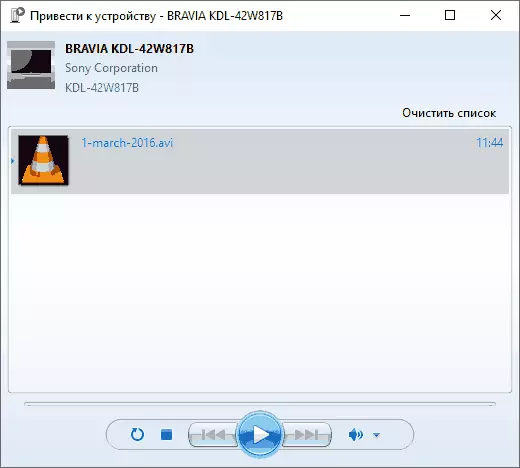
Stvaranje DLNA server ugrađen u Windows 10
Da bi Windows 10 da se ponašaju kao DLNA server za podršku uređaja tehnologiju, dovoljno je da izvrši sljedeće jednostavne korake:
- Open "Multimedija streaming parametri" (koristeći taskbar ili na kontrolnoj tabli).
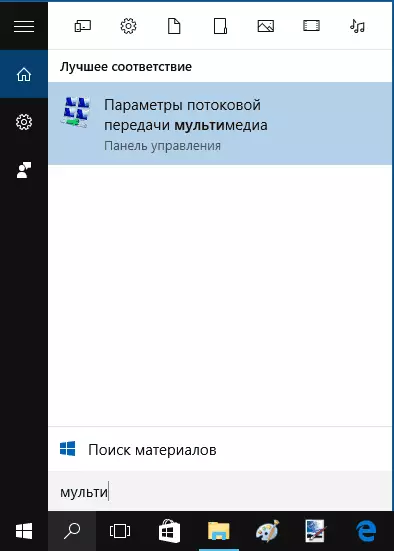
- Kliknite na "Enable Multimedija Stream Transfer" (isto djelovanje može biti napravljen od Windows Media Player na stavku izbornika Stream).
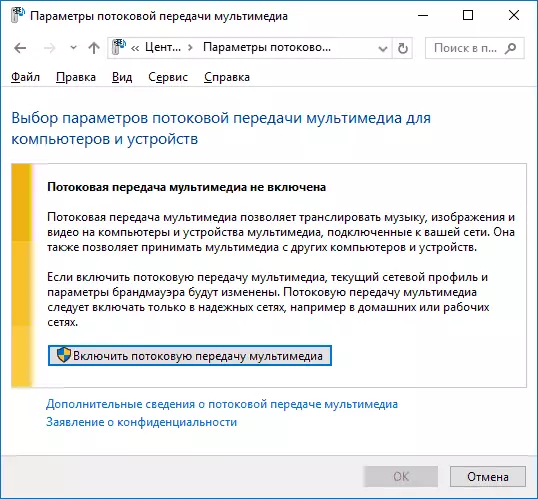
- Dati ime na DLNA server i, ako je to potrebno, ukloniti sve uređaje od dozvoljenih (po defaultu mogućnost primanja sadržaj će biti sve uređaje na lokalnoj mreži).
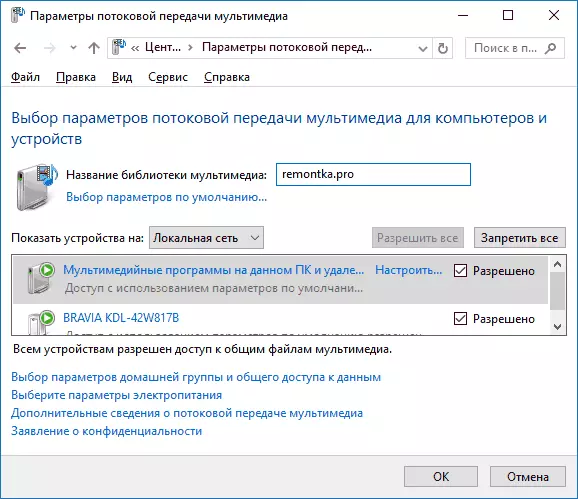
- Također, odabirom uređaja i kliknete na "Configure", možete odrediti koje treba pružiti vrste medija.
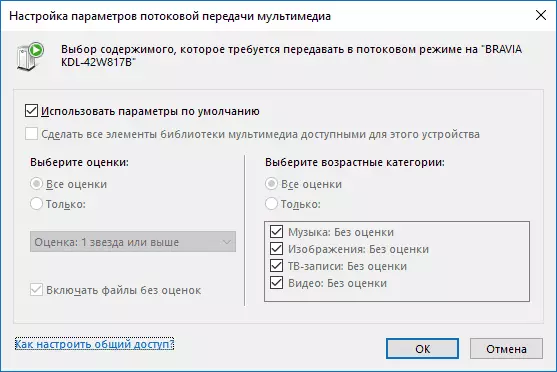
Oni. Stvoriti dom grupe ili spojiti da ga ne mora (i na Windows 10 1803, dom grupe nestao). Odmah nakon postavkama, od televizora i drugih uređaja (uključujući i druge računare na mreži) možete pristupiti sadržaju iz video fascikle, "Music", "Slike" na računalu ili laptop i igrati ih (ispod u uputama također imaju informacije o dodavanju druge foldere).
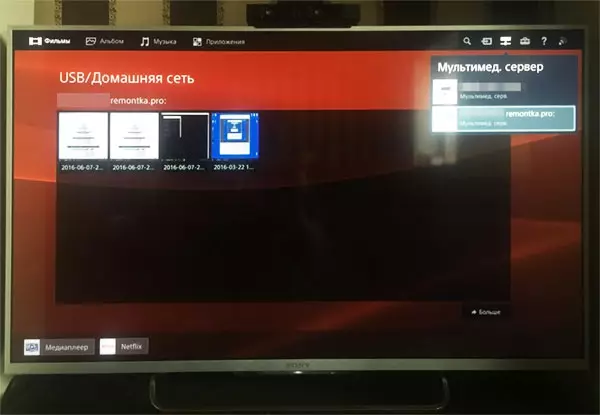
Napomena: Uz navedene akcije, tip mreže (ako je osnovan "javno dostupnih") mijenja u "Private Network" (doma) i skretanja na otkrivanje mreže (u testu iz nekog razloga, otkrivanje mreža ostala je invalid u " Napredna opcije dijeljenja ", ali okreće na Dodatne opcije povezivanja u novom Windows 10 interfejs postavke).
Dodavanje mape za DLNA servera
Jedna od razliku od stvari kada uključite DLNA servera sa ugrađenim Windows 10 alata, kao što je opisano gore, - kako dodati svoje foldere (jer nisu svi prodavnicama filmove i muziku u folderima sistem za ovu), tako da oni mogu biti vidi iz TV-a, igrač, konzola itd
To se može učiniti na sledeći način:
- Pokrenite igrač Windows Media (na primjer, kroz pretraživanje u traci zadataka).

- Desni klik na dionici "Music", "Video" ili "slike". Pretpostavimo da želite da dodate video folder desnim dugmetom miša na odgovarajući deo, odaberite "video nadzor" ( "Kontrola phonomethek" i "Galerija menadžment" - za muziku i slike, respektivno).
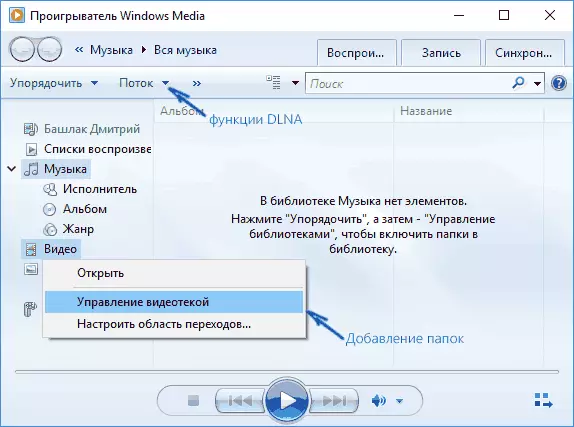
- Dodajte željene folder na listu.
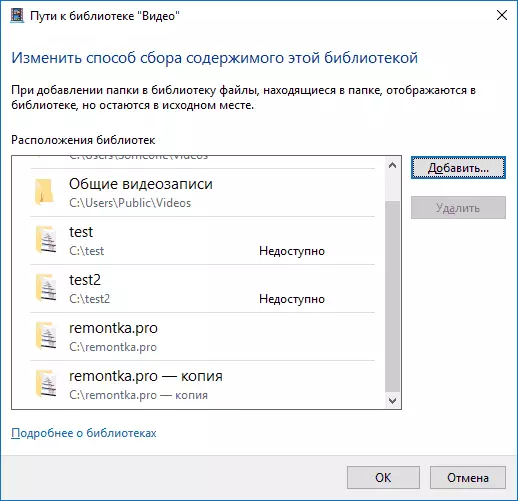
Spremni. Sada ovaj folder je dostupan od DLNA uređaja podrške. Single Nuance: Neki TV i drugim uređajima cache popis dostupnih preko DLNA datoteke i da "vidi" da će biti potrebno da restart (on-off) TV, u nekim slučajevima - isključite i ponovno povezivanje na mrežu.
Napomena: Omogućavanje i onemogućavanje multimedijalni server u samom Windows Media Player, na meniju protoka.
Postavljanje DLNA server pomoću programa treće strane
U prethodnom priručnik o istoj temi: Stvaranje DLNA servera u Windows 7 i 8 je (osim metoda sa stvaranjem "Home Group", koja je također primjenjuje na 10-KE), nekoliko primjera trećih party programi smatraju da se stvori media server na Windows računalo. U suštini, onda komunalije su relevantni i sada. Evo ja bih da dodam samo još jedan takav program koji sam pronašao u posljednje vrijeme, a koji je ostavio najpozitivniji dojam - SERVIIO.
Program je već u svojoj besplatnoj verziji (postoji i plaćeni pro verzija) korisniku pruža najšire mogućnosti za kreiranje servera DLNA u Windows 10, a među dodatnim funkcijama možete napomenuti:
- Korištenje izvora mrežnog emitiranja (neki od njih zahtijevaju dodatke).
- Podrška za transkodiranje (transkodiranje na podržani format) gotovo svih modernih televizora, konzola, igrača i mobilnih uređaja.
- Podrška za prenos podnaslova, Rad sa popisom za reprodukciju i svim zajedničkim audio, video i formatama fotografija (uključujući sirove formate).
- Automatsko sortiranje sadržaja po vrstama, autorima, datumom dodatka (I.E., na krajnjem uređaju, prilikom gledanja dobivate prikladnu navigaciju, uzimajući u obzir različite kategorije medijskih sadržaja).
Servieio Media server besplatno možete preuzeti sa službene stranice http://serviio.org
Nakon instalacije, pokrenite serviio konzolu sa popisa instaliranih programa, prebacite sučelje na ruski (s desne strane), dodajte željene mape iz videa i drugih sadržaja u postavkama "Mediamatka" u točku i u stvari, u stvari je spremno - Vaš poslužitelj radi i dostupan je.
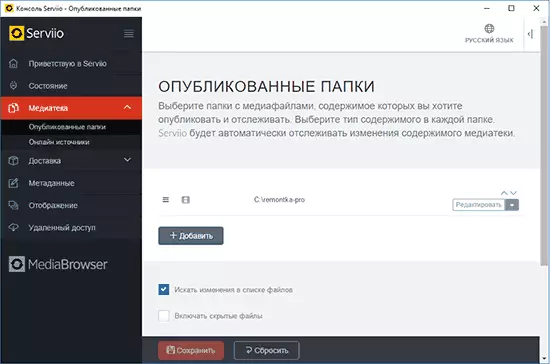
U okviru ovog članka neću predati detalje u postavkama Serviio, osim što ću primijetiti da u bilo kojem trenutku možete onemogućiti DLNA server u stavci stanja postavki.
Evo, možda, to je sve. Izračunavam da će materijal biti koristan, a ako iznenada imate pitanja, hrabro ih pitajte u komentarima.
